win11系统桌面图标的透明度怎么设置 win11桌面图标透明度调整方法
更新时间:2025-01-08 15:45:18作者:yang
Win11系统是微软最新推出的操作系统版本,其桌面图标设计更加现代化和简洁,在Win11系统中,用户可以根据个人喜好调整桌面图标的透明度,使得整个桌面看起来更加清晰和美观。调整桌面图标透明度的方法也非常简单,用户只需要进入系统设置,找到相关选项,通过拖动滑块来调整透明度的程度。这样的个性化设置让用户能够更好地定制自己的工作环境,提升使用体验。
win11桌面图标透明度设置方法
1、按 Win 键,或点击任务栏上的开始图标。然后在已固定的应用中,点击设置。

2、设置窗口,左侧点击辅助功能。右侧点击视觉效果(滚动条、透明度、动画、通知超时)。
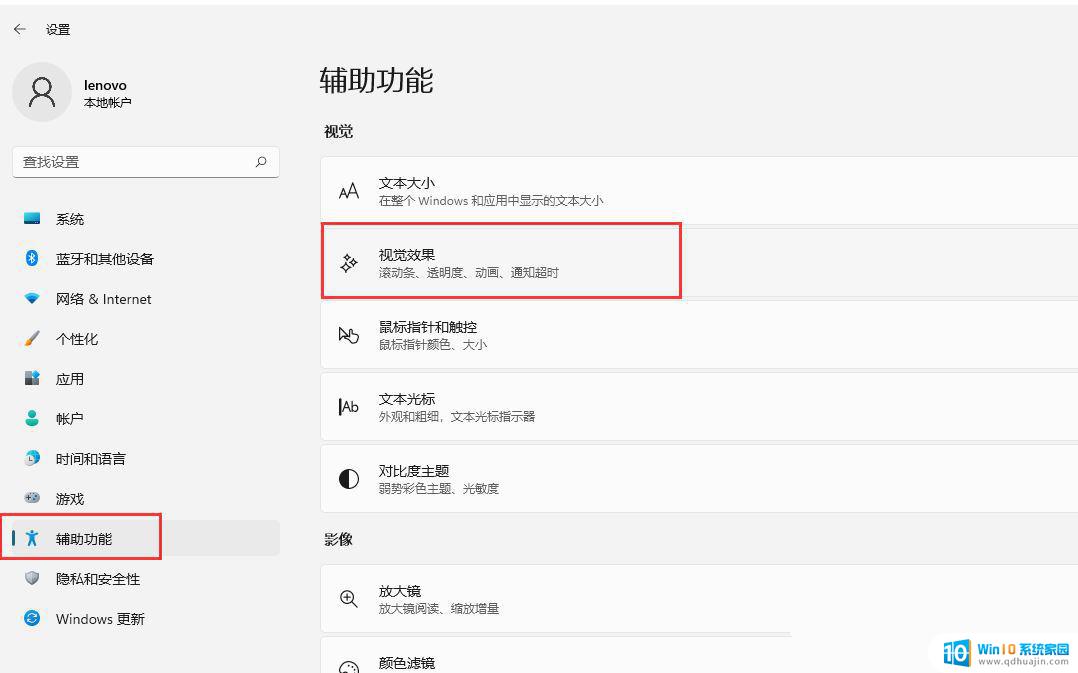
3、滑动滑块,就可以打开或关闭透明效果(使某些窗口背景略微透明)或动画效果了。
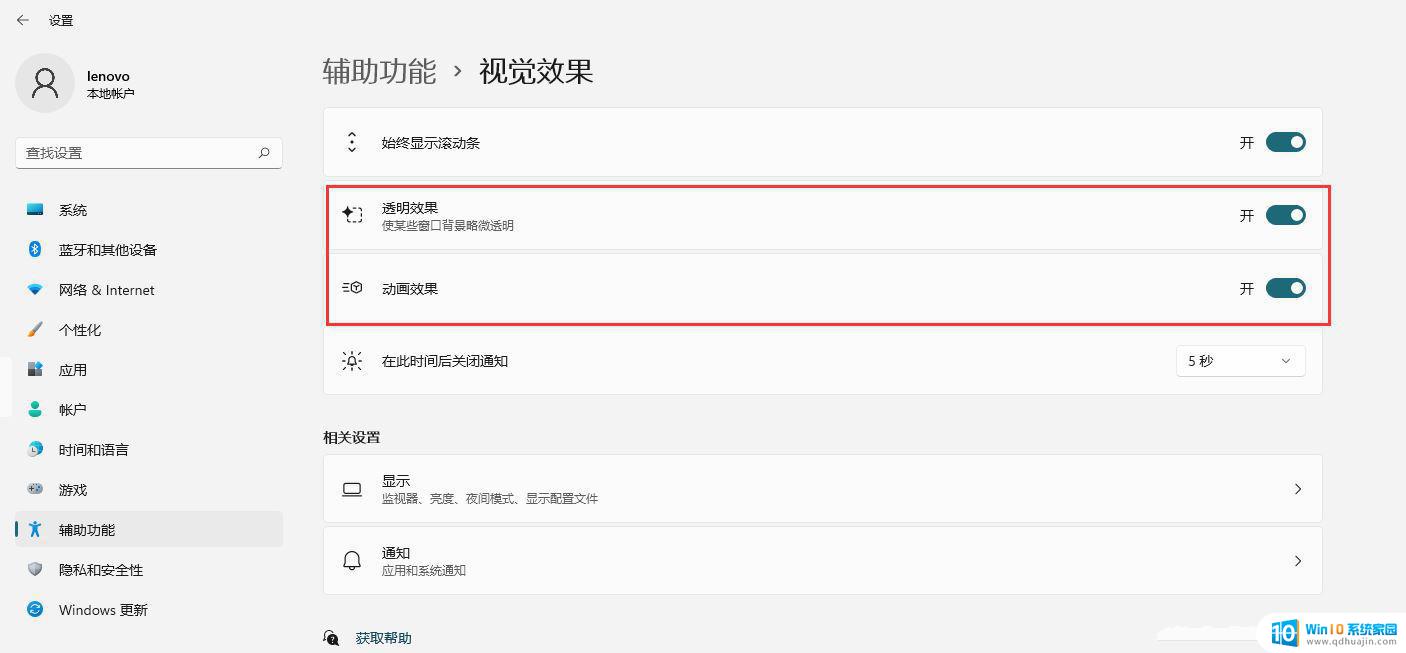
Win11 23H2任务栏怎么调透明?Win11任务栏设置透明的方法
win11任务栏上出现透明矩形框怎办? 去除任务栏上方透明框浮动的技巧
Win11怎么禁用透明任务栏? windows11停用透明度效果的技巧
以上就是win11系统桌面图标的透明度怎么设置的全部内容,有遇到相同问题的用户可参考本文中介绍的步骤来进行修复,希望能够对大家有所帮助。
win11系统桌面图标的透明度怎么设置 win11桌面图标透明度调整方法相关教程
热门推荐
win11系统教程推荐
- 1 win11如何调整桌面文件能随意拖动 电脑桌面图标拖动功能
- 2 更新到win11怎么没声音 Win11更新后没有声音的解决方案
- 3 win11不能拖文件到地址栏 Win11 23H2拖拽文件到地址栏无效解决方法
- 4 win11游戏中输入法 win11玩游戏关闭输入法教程
- 5 win11怎么打开定位位置权限 Win11定位服务启用的方法
- 6 win11更新 打印机连不上 Win11打印机无法连接错误代码解决方法
- 7 win11如何设置外接摄像头 电脑摄像头怎么调用
- 8 win11如何修改计算机的型号名称 修改Win11设置中的电脑型号步骤
- 9 win11显示程序弹窗 Win11打开软件就弹窗怎么办
- 10 win11ftp 传输文件图文教程 Win11 如何轻松在文件夹之间分享文件
win11系统推荐
- 1 雨林木风ghost win11 64位专业破解版v2023.04
- 2 番茄花园ghost win11 64位官方纯净版v2023.04
- 3 技术员联盟windows11 64位旗舰免费版v2023.04
- 4 惠普笔记本win7 64位专业免激活版v2023.04
- 5 风林火山ghost win11 64位专业稳定版v2023.04
- 6 电脑公司win11 64位正式旗舰版v2023.04
- 7 系统之家ghost win11 64位简体中文版下载v2023.04
- 8 萝卜家园ghost win11 64位装机纯净版下载v2023.04
- 9 深度技术ghost win11 64位正式免激活版下载v2023.04
- 10 电脑公司Windows11 64位官方纯净版v2023.04